シンプルな外観と豊富な機能を持ったマルチメディアプレーヤー
あらゆるフォーマットの動画ファイルや YouTube、DVD の再生ができるフリーの Windows 向けマルチメディアプレーヤー。フラットでシンプルなユーザーインターフェースが特徴で、GPU によるビデオデコードに対応していて、高品質なビデオ出力機能を持っています。
mpv.net の概要
mpv.net は、mpv の libmpv ライブラリを使用して作られた Windows 用のメディアプレーヤーで、mpv と同じ機能と設定を持っています。mpv には最低限の UI しかありませんが、mpv.net は Windows で利用されているほかのメディアプレーヤーと同じようにコンテキストメニューと設定編集画面を備えているので、幅広いユーザーが mpv の優れた機能を使って簡単に動画を再生できます。
カスタマイズしたいユーザーにも対応
mpv.net は、さまざまなビデオおよび音声形式を持つ動画ファイルの再生や、YouTube の再生、外部の字幕や音声ファイルの再生などができる汎用性の高いプレーヤーです。音声や字幕の切り替え、再生位置の保存、スクリーンショットなどの一般的な便利な機能と、ビデオデコードや画像処理の設定ができる高度なカスタマイズ性を備えています。
mpv.net の特徴
mpv.net は、高品質なアルゴリズムによるビデオスケーリング、カラー調整、フレームタイミング、フレームの補間、HDR(ハイダイナミックレンジ) など、動画にこだわるユーザーに好まれる高品質なビデオ出力機能を持っているのが特徴です。
再生の機能で言うと、再生速度の変更、音声や字幕の遅れ/進みの調整、OSC でのファイル情報の表示、プレイリストやファイル、またはファイル内のポイントのループ再生、次のファイルを自動再生できるのが特徴的です。また、高速に PC 内を検索できる Everything を使ったメディアファイルの検索機能、DVD・MKV・OGM 再生時の音声と字幕言語の自動選択、キーのオートリピートの設定、1 フレーム単位や 1秒 / 7秒 / 40秒 / 5分単位で再生位置をジャンプできる機能はほかのメディアプレーヤーではあまり見ない機能です。
ショートカットキーとコンテキストメニューをカスタマイズ
プレーヤーで使用するキーとマウスの割り当ては設定画面で編集することができるので、この点は mpv よりも便利です。また「input.conf」ファイルを直接編集してコンテキストメニューを好みに編集することもできます。もし、メニューを日本語化したい場合は input.conf のメニュー項目を編集して UTF-8 で保存すればOKです。設定ファイルの「mpv.conf」は mpv と共通なので、mpv ユーザーは簡単にこのプレーヤー移行できるでしょう。
Windows 向けのベーシックなメディアプレーヤー
mpv 系のメディアプレーヤーはフロントエンドを含めるとたくさんありますが、mpv.net は mpv の外観と動作をそのまま残しています。そして、シンプルさと使いやすさ、機能の多さとカスタマイズ性のバランスが良いので、初心者から開発者まで幅広く使えるプレーヤーだと思います。
機能
- 動画・音声ファイルの再生
- CD / DVD / BD ディスクの再生
- URL(ストリーミングや YouTube など)を再生
- 外部の音声・字幕ファイルの読み込み
- 音声・字幕の同期の調整
- スクリーンショット
- メディアファイルの検索
- .NET 言語用のアドオン、API の拡張機能をサポート
仕様
ダウンロード
使い方
mpv.net のインストール方法
- インストーラを実行すると、はじめはインストール場所の設定画面になります。確認または変更して[Next]をクリック。
- 次はスタートメニューに作成するフォルダの設定です。このまま[Next]をクリック。
- インストールの準備ができました。[Install]ボタンをクリックするとインストールを開始します。
- インストールが完了しました。ファイル拡張子に関連付ける場合は「Associate …」にチェックを入れて[Finish]をクリックして閉じましょう。
基本的な操作
1. 基本操作
- プレーヤーの画面上を右クリックして表示されるメニュー、またはキーボードから操作ができます。
- キーボードショートカットを調べたい場合は「Ctrl+i」キーを押すか、「Settings」→「Show Input Editor」を選択すると一覧が表示されます。
2. 再生する
プレーヤーの操作から、またはファイルや URL をプレーヤーにドロップするとメディアを再生できます。
- 再生中にプレーヤーの下部でマウスを動かすと操作パネルが表示され、基本的な操作ができます。音量の大小はマウスホイールの上下か、「+」「-」キーでできます。
- 再生時間をクリックすると表示方法が変わります。
2. 音声トラックの選択
3. 字幕トラックの選択
4. 音量をミュート
5. 全画面モード
設定
mpv.net の設定画面では多くの設定ができます。オーディオや字幕・再生の設定は自分の好みに合わせて変更したほうが良いと思いますが、ビデオ設定などの難しく分からない所はそのままで変更しないほうが良いと思います。
- メニューの「Settings」の「Show Config Editor」をクリックすると設定画面を開きます。
1. ビデオ設定
ビデオの設定はデフォルトでは推奨設定になっているので特に変更が必要な所はないですが、デコードやスケーリングの方法を理解している人は弄ると良いでしょう。
- 設定を開くと初めに表示される「Video」では、次のようなビデオ出力の設定ができます。
・gpu-api:使用するグラフィックス API(OpanGL, D3D11など)を指定
・gpu-context:GPU コンテキストの選択
・vo:ビデオ出力するドライバの選択
・video-sync:ビデオとオーディオの同期方法の選択
・scale:アップスケーリングで使用するフィルタの選択
・cscale:chroma スケーリングで使用するフィルタの選択
・dscale:ダウンスケーリングで使用するフィルタの選択
・dither-depth:ディザ処理の深度を設定します
・correct-downscaling:ダウンスケーリングのオプション
・sigmoid-upscaling:アップスケーリングのオプション
・deband:デバンディングアルゴリズムを有効 / 無効にします
2. オーディオ設定
- 「Audio」では、ソフトウェアの音量の変更と、DVD 再生時に選択する音声の指定ができます。
・alang:再生する音声トラックの言語を指定します
・audio-file-auto:外部のオーディオファイルのロードの設定。
「no:ロードしない」「exact:ビデオのファイル名と一致するオーディオファイルをロードする」「fuzzy:ビデオのファイル名を含むすべてのオーディオファイルをロードする、all:ディレクトリ内のオーディオファイルをロードする」
・mpv dvd://1 alang=ja,en:DVD で日本語の音声を再生する、無い場合は英語を選択します
(DVD には ISO 639-1 の2文字の言語コードを使う)
・mpv alang=jpn example.mkv:MKV ファイルは日本語の音声で再生
(Matroska, MPEG-TS, NUT には ISO 639-2 の3文字の言語コードを使う)
3. 字幕設定
- 「Subtitle」では、通常使用する字幕の言語や字幕のフォントなどのスタイルを指定できます。
(DVD には ISO 639-1 の2文字の言語コードを使用、Matroska には ISO 639-2 の3文字の言語コードを使用します、OGM は自由形式です。)
・sub-auto:外部の字幕ファイルのロードの設定
「no:ロードしない」「exact:ビデオのファイル名と一致する字幕ファイルをロードする」「fuzzy:ビデオのファイル名を含むすべての字幕ファイルをロードする、all:ディレクトリ内の字幕ファイルをロードする」
・sub-font:字幕に使用するフォントを指定( デフォルトは sans-serif)
・sub-font-size:字幕のフォントサイズ(高さ720を基準としたフォントサイズ)を指定、デフォルトは 55 です
・sub-color:テキスト字幕に使用される色を指定(カラーパレット使用可)
・sub-border-color:字幕のボーダー色を指定(カラーパレット使用可)
・sub-back-color:字幕の背景色を指定(カラーパレット使用可)
4. スクリーン設定
・osd-playing-msg:再生開始時に OSD に表示するメッセージを指定できます
・osd-font-size:OSD のフォントサイズを指定できます、デフォルトは 55 です。
・fullscreen:起動時に全画面モードで再生する場合は yes にします。
・screenshot-directory:スクリーンショットを保存する場所の指定。
・autofit:初期ウィンドウサイズをパーセントで設定します。
5. 再生設定
・keep-open:再生が終わった時にファイルを開いたままにするかどうかの設定です。
「yes:現在のファイルが最後の場合に閉じない」「no:現在のファイルが最後の場合は閉じる」「always:どのファイルでも次のファイルに進まない」
・loop-file:ファイルのループ再生の設定です。
「N(数字):ループ回数」「inf:永遠」「no:通常の再生」
・save-position-on-quit:yes にすると、プレーヤー終了時に現在の再生位置を保存し、プレーヤー開始時にその再生位置から再生します。
・hr-seek:精密なシークを使うかどうかの設定です。
「yes:使う」「no:使わない」「absolute:絶対的な位置がある場合にのみ使う」「always:yes と同じ」
・track-auto-selection:再生開始時に alang に設定したトラックを自動選択する。
・loop-playlist:プレイリストのループ再生の設定です。
「N(数字):ループ回数」「inf:永遠」「no:1回」
6. 入力設定
・input-ar-rate:オートリピートで 1秒間に生成されるキーの押下回数の設定。

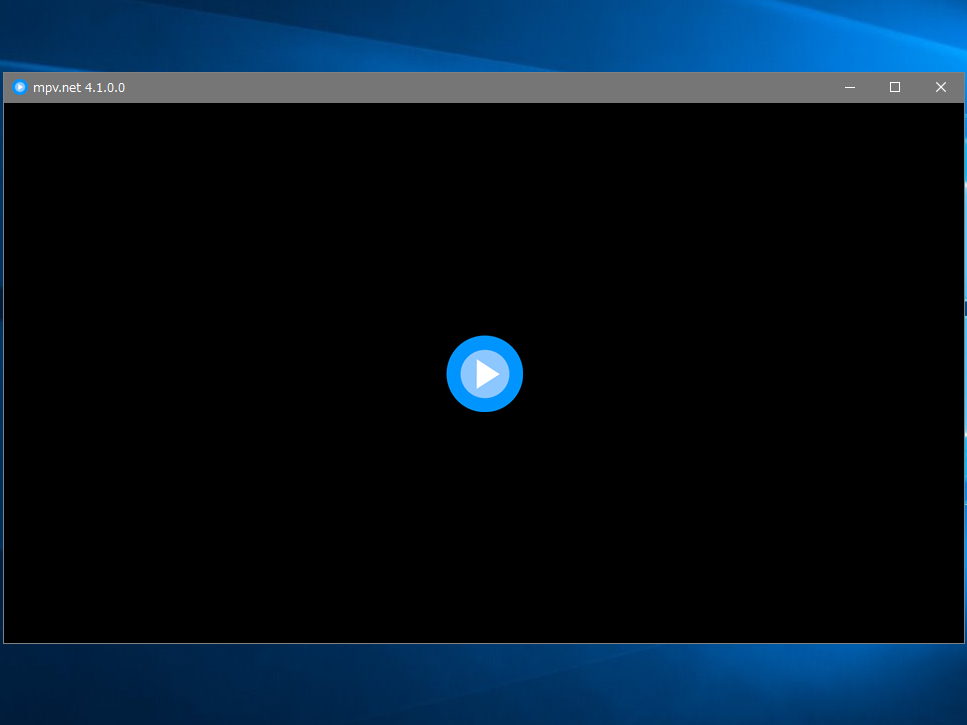

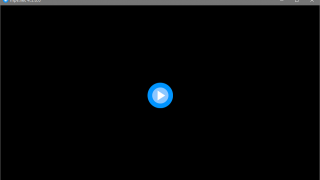
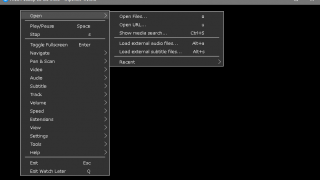
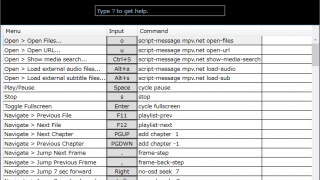
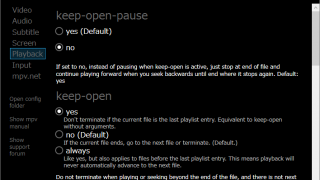
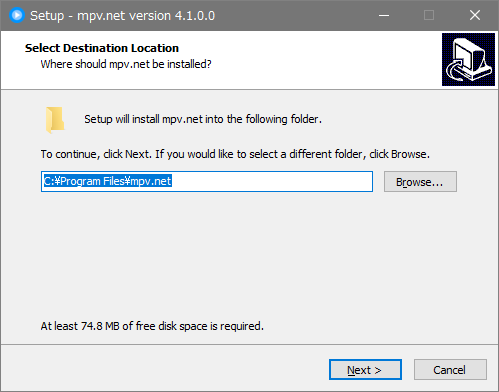
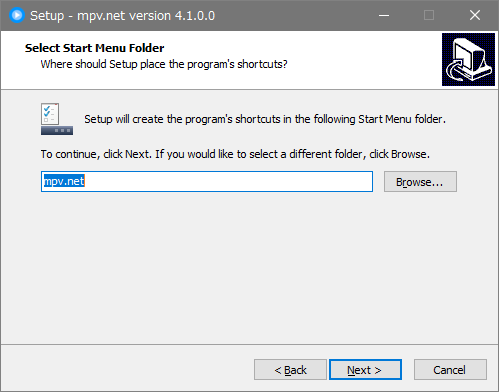
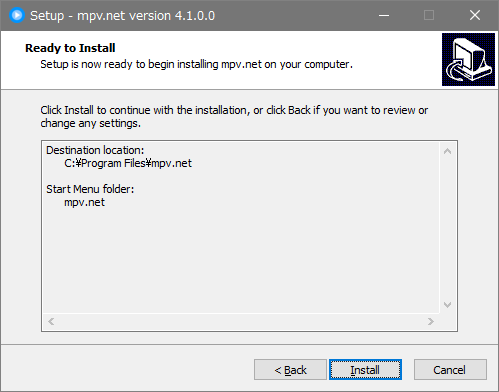
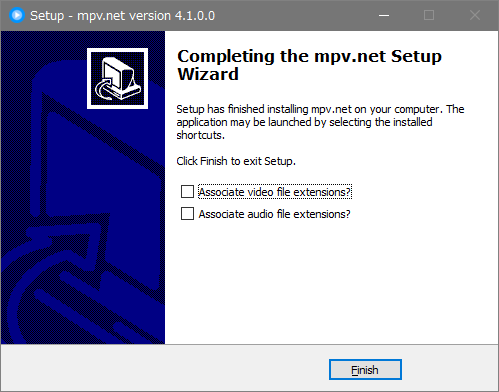
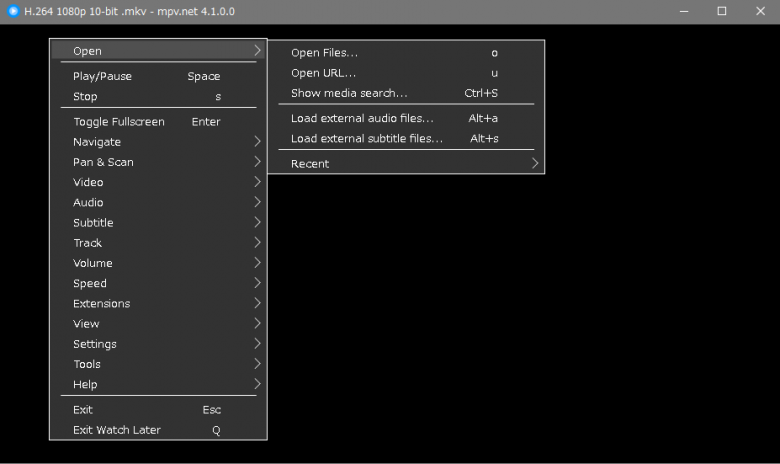
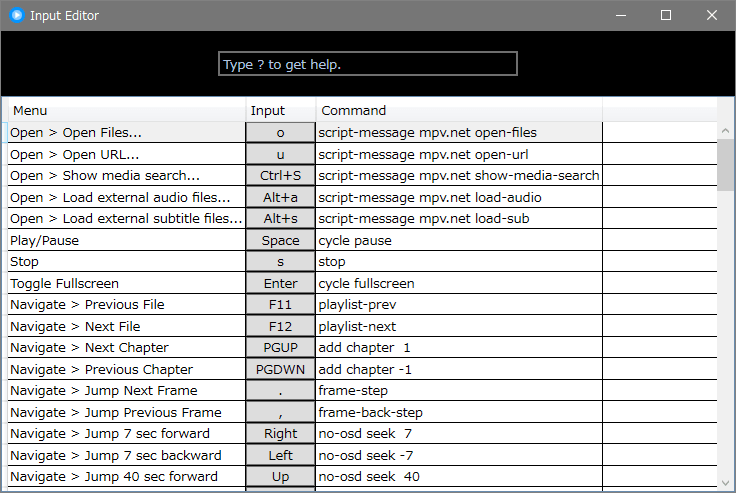

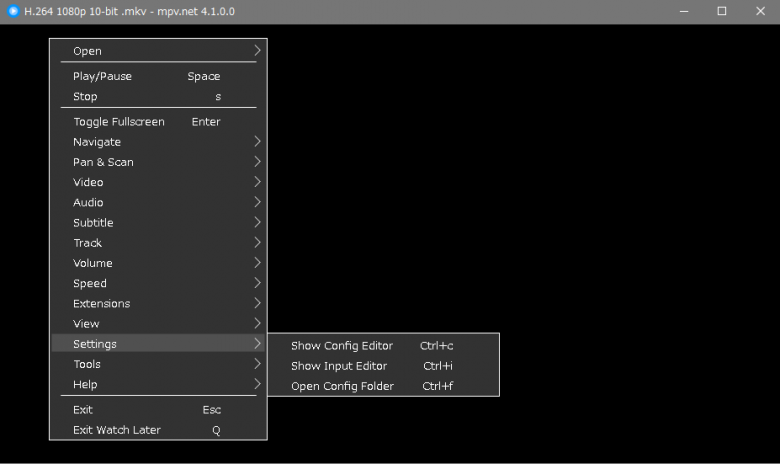
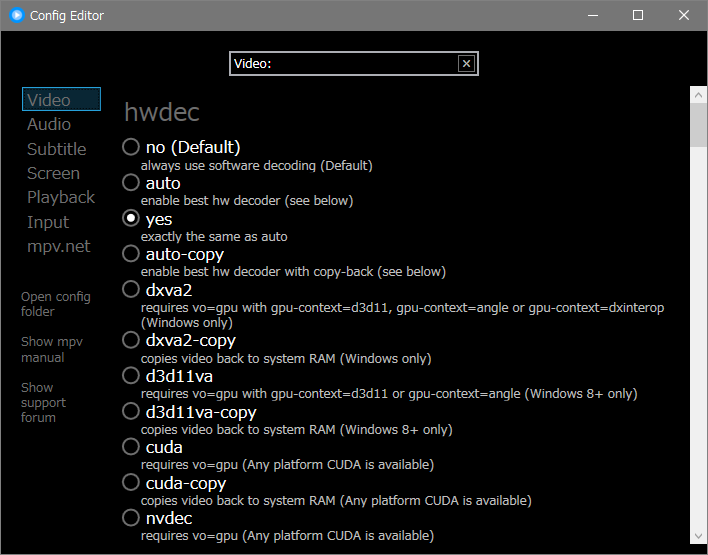
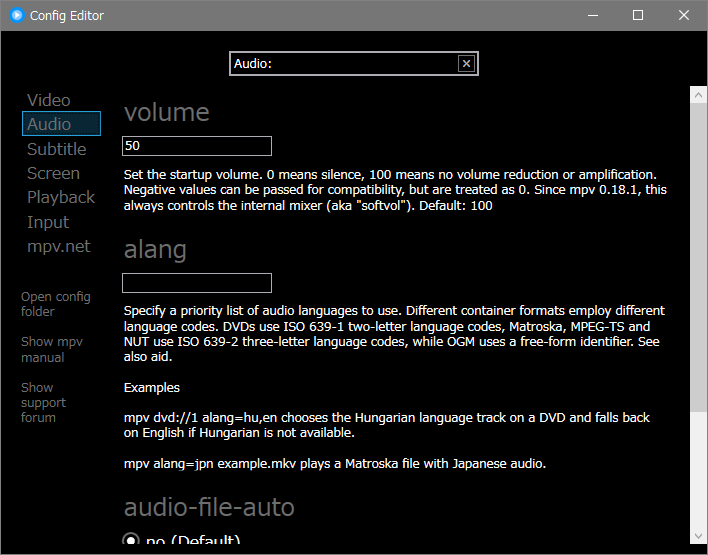
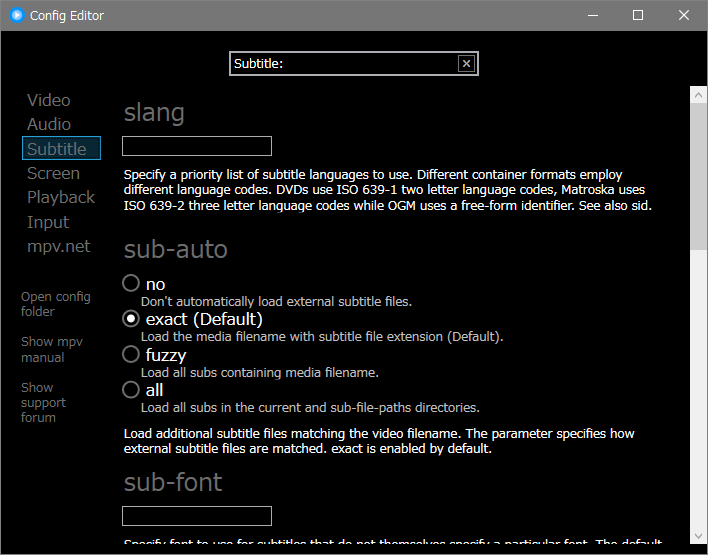
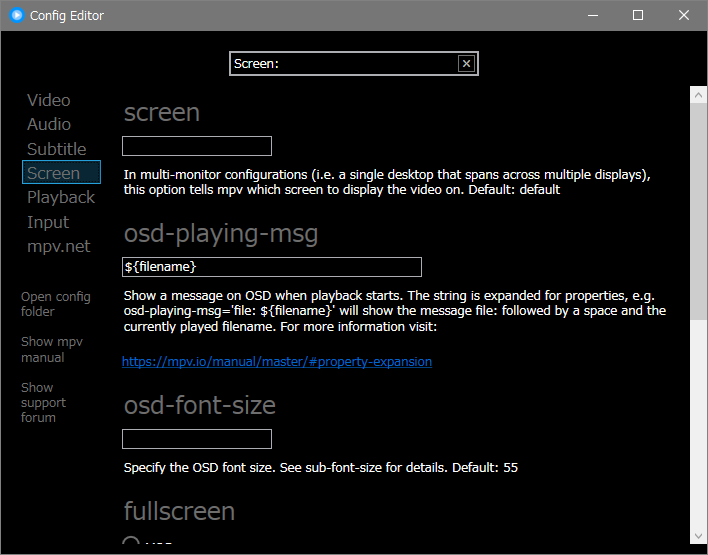
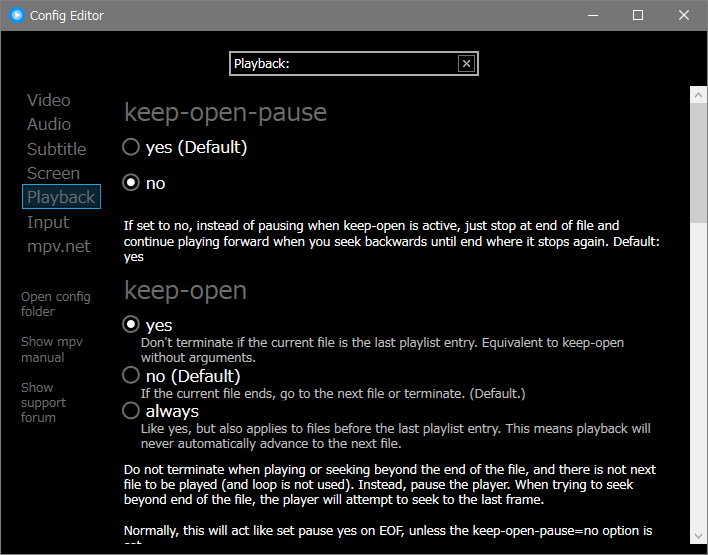
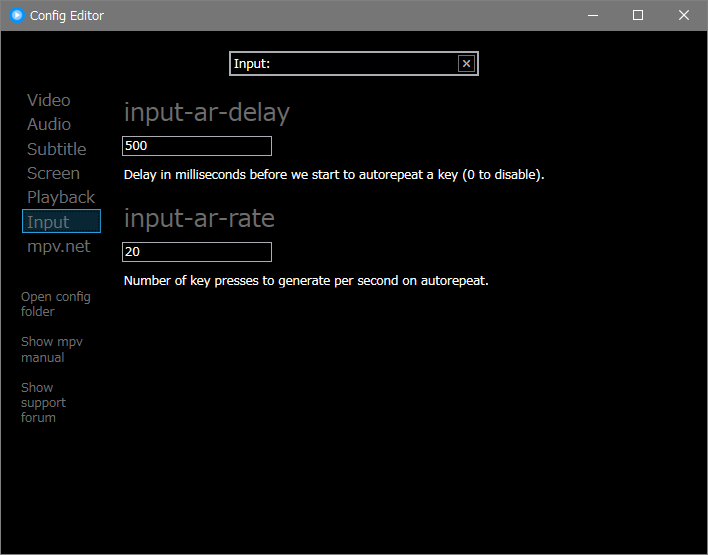
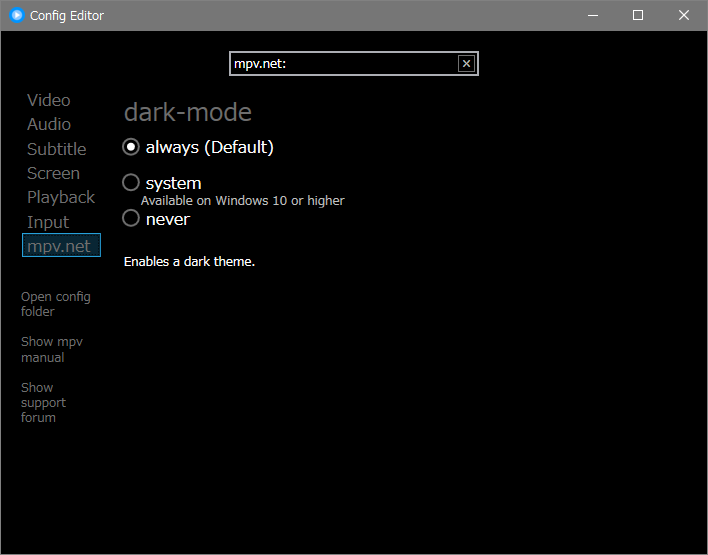
・https://github.com/stax76/mpv.net/blob/master/mpv.net/Resources/inputConf.txt